Bootstrap 按钮
本章将通过实例讲解如何使用 Bootstrap 按钮。任何带有 class .btn 的元素都会继承圆角灰色按钮的默认外观。但是 Bootstrap 提供了一些选项来定义按钮的样式,具体如下表所示:
以下样式可用于<a>, <button>, 或 <input> 元素上:
- .btn 为按钮添加基本样式
- .btn-default 默认/标准按钮
- .btn-primary 原始按钮样式(未被操作)
- .btn-success 表示成功的动作
- .btn-info 该样式可用于要弹出信息的按钮
- .btn-warning 表示需要谨慎操作的按钮
- .btn-danger 表示一个危险动作的按钮操作
- .btn-link 让按钮看起来像个链接 (仍然保留按钮行为)
- .btn-lg 制作一个大按钮
- .btn-sm 制作一个小按钮
- .btn-xs 制作一个超小按钮
- .btn-block 块级按钮(拉伸至父元素100%的宽度)
- .active 按钮被点击
- .disabled 禁用按钮
<!-- 标准的按钮 --> <button type="button" class="btn btn-default">默认按钮</button> <!-- 提供额外的视觉效果,标识一组按钮中的原始动作 --> <button type="button" class="btn btn-primary">原始按钮</button> <!-- 表示一个成功的或积极的动作 --> <button type="button" class="btn btn-success">成功按钮</button> <!-- 信息警告消息的上下文按钮 --> <button type="button" class="btn btn-info">信息按钮</button> <!-- 表示应谨慎采取的动作 --> <button type="button" class="btn btn-warning">警告按钮</button> <!-- 表示一个危险的或潜在的负面动作 --> <button type="button" class="btn btn-danger">危险按钮</button> <!-- 并不强调是一个按钮,看起来像一个链接,但同时保持按钮的行为 --> <button type="button" class="btn btn-link">链接按钮</button>结果如下所示:

按钮大小
下表列出了获得各种大小按钮的 class:
- .btn-lg 这会让按钮看起来比较大。
- .btn-sm 这会让按钮看起来比较小。
- .btn-xs 这会让按钮看起来特别小。
- .btn-block 这会创建块级的按钮,会横跨父元素的全部宽度。
<p> <button type="button" class="btn btn-primary btn-lg">大的原始按钮</button> <button type="button" class="btn btn-default btn-lg">大的按钮</button> </p> <p> <button type="button" class="btn btn-primary">默认大小的原始按钮</button> <button type="button" class="btn btn-default">默认大小的按钮</button> </p> <p> <button type="button" class="btn btn-primary btn-sm">小的原始按钮</button> <button type="button" class="btn btn-default btn-sm">小的按钮</button> </p> <p> <button type="button" class="btn btn-primary btn-xs">特别小的原始按钮</button> <button type="button" class="btn btn-default btn-xs">特别小的按钮</button> </p> <p> <button type="button" class="btn btn-primary btn-lg btn-block">块级的原始按钮</button> <button type="button" class="btn btn-default btn-lg btn-block">块级的按钮</button> </p>结果如下所示:
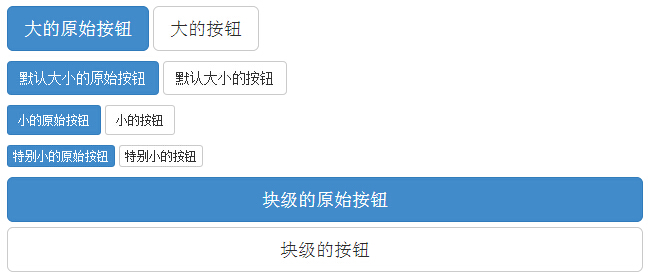
按钮状态
Bootstrap 提供了激活、禁用等按钮状态的 class,下面将进行详细讲解。
激活状态
按钮在激活时将呈现为被按压的外观(深色的背景、深色的边框、阴影)。
下表列出了让按钮元素和锚元素呈激活状态的 class:
- 按钮元素 添加 .active class 来显示它是激活的。
- 锚元素 添加 .active class 到 <a> 按钮来显示它是激活的。
<p> <button type="button" class="btn btn-default btn-lg ">默认按钮</button> <button type="button" class="btn btn-default btn-lg active">激活按钮</button> </p> <p> <button type="button" class="btn btn-primary btn-lg ">原始按钮</button> <button type="button" class="btn btn-primary btn-lg active">激活的原始按钮</button> </p>结果如下所示:

禁用状态
当您禁用一个按钮时,它的颜色会变淡 50%,并失去渐变。
下表列出了让按钮元素和锚元素呈禁用状态的 class:
- 按钮元素 添加 disabled 属性 到 <button> 按钮。
- 锚元素 添加 disabled class 到 <a> 按钮。
<p> <button type="button" class="btn btn-default btn-lg">默认按钮</button> <button type="button" class="btn btn-default btn-lg" disabled="disabled">禁用按钮</button> </p> <p> <button type="button" class="btn btn-primary btn-lg ">原始按钮</button> <button type="button" class="btn btn-primary btn-lg" disabled="disabled">禁用的原始按钮</button> </p> <p> <a href="#" class="btn btn-default btn-lg" role="button">链接</a> <a href="#" class="btn btn-default btn-lg disabled" role="button">禁用链接</a> </p> <p> <a href="#" class="btn btn-primary btn-lg" role="button">原始链接</a> <a href="#" class="btn btn-primary btn-lg disabled" role="button">禁用的原始链接</a> </p>结果如下所示:
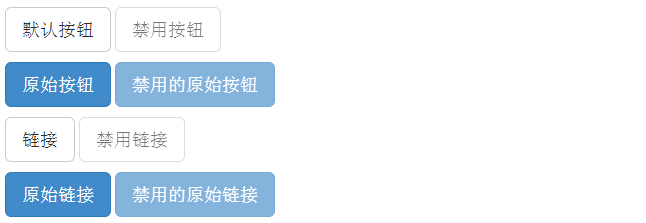
按钮标签
您可以在 <a>、<button> 或 <input> 元素上使用按钮 class。但是建议您在 <button> 元素上使用按钮 class,避免跨浏览器的不一致性问题。
下面的实例演示了这点:
<a class="btn btn-default" href="#" role="button">链接</a> <button class="btn btn-default" type="submit">按钮</button> <input class="btn btn-default" type="button" value="输入"> <input class="btn btn-default" type="submit" value="提交">结果如下所示:

按钮组
在 div 中直接使用 .btn-group 可以创建按钮组:
<div class="btn-group"> <button type="button" class="btn btn-primary">Apple</button> <button type="button" class="btn btn-primary">Samsung</button> <button type="button" class="btn btn-primary">Sony</button> </div>使用 .btn-group-lg|sm|xs 来控制按钮组的大小:
<div class="btn-group btn-group-lg"> <button type="button" class="btn btn-primary">Apple</button> <button type="button" class="btn btn-primary">Samsung</button> <button type="button" class="btn btn-primary">Sony</button> </div>如果要设置垂直方向的按钮可以通过 .btn-group-vertical 类来设置:
<div class="btn-group-vertical"> <button type="button" class="btn btn-primary">Apple</button> <button type="button" class="btn btn-primary">Samsung</button> <button type="button" class="btn btn-primary">Sony</button> </div>
自适应大小的按钮组
可以通过 .btn-group-justified 类来设置自适应大小的按钮组。
以下实例使用 a 标签来展示:
<div class="btn-group btn-group-justified"> <a href="#" class="btn btn-primary">Apple</a> <a href="#" class="btn btn-primary">Samsung</a> <a href="#" class="btn btn-primary">Sony</a> </div>注意: 如果是 <button> 元素, 你需要在外层使用 .btn-group 类来包裹:
<div class="btn-group btn-group-justified">
<div class="btn-group">
<button type="button" class="btn btn-primary">Apple</button>
</div>
<div class="btn-group">
<button type="button" class="btn btn-primary">Samsung</button>
</div>
<div class="btn-group">
<button type="button" class="btn btn-primary">Sony</button>
</div>
</div>
内嵌下拉菜单的按钮组
按钮组内嵌的按钮可以设置下拉菜单,如下实例:<div class="btn-group">
<button type="button" class="btn btn-primary">Apple</button>
<button type="button" class="btn btn-primary">Samsung</button>
<div class="btn-group">
<button type="button" class="btn btn-primary dropdown-toggle" data-toggle="dropdown">
Sony <span class="caret"></span></button>
<ul class="dropdown-menu" role="menu">
<li><a href="#">Tablet</a></li>
<li><a href="#">Smartphone</a></li>
</ul>
</div>
</div>
分割按钮
实例
<div class="btn-group">
<button type="button" class="btn btn-primary">Sony</button>
<button type="button" class="btn btn-primary dropdown-toggle" data-toggle="dropdown">
<span class="caret"></span>
</button>
<ul class="dropdown-menu" role="menu">
<li><a href="#">Tablet</a></li>
<li><a href="#">Smartphone</a></li>
</ul>
</div>

